Hướng Dẫn Sử Dụng Tính Năng Chụp ảnh 360 trên Facebook
Trong bài viết này, tôi sẽ hướng dẫn cách làm ảnh 360 độ trên Facebook, cũng như up lên Facebook từ điện thoại hoặc máy tính đơn giản nhất.
 |
| Cách làm ảnh xoay 360 độ và up lên Facebook |
Nội Dung [Ẩn]
1. CÁCH CHỤP ẢNH 360 ĐỘ TRÊN FACEBOOK HOẶC APP
Có rất nhiều cách chụp ảnh 360 độ, bạn có thể tải ứng dụng trên điện thoại iPhone hoặc Android, hoặc sử dụng máy ảnh trực tiếp Facebook.
Đầu tiên, bạn phải cập nhật những phiên bản Facebook mới nhất cho thiết bị.
Bản update mới nhất sẽ hỗ trợ bạn chụp ảnh 360 độ và up ảnh đó lên Facebook.
Ngược lại, nếu không dùng thiết bị di động, bạn cũng có thể đăng tải trực tiếp lên trình duyệt web mình.
1.1 Cách làm ảnh 360 độ trên Facebook
Đầu tiên, cần khẳng định rằng chỉ một số thiết bị hỗ trợ tính năng 360 trực tiếp trên Facebook, đa số dòng smart phone cần sử dụng ứng dụng bên thứ 3 hỗ trợ.
Sau khi làm ảnh 360 độ từ ứng dụng bên thứ 3, bạn có thể dễ dàng đăng lên Facebook, bằng cách làm theo hướng dẫn bên dưới.
Hãy kiểm tra xem điện thoại bạn có nằm trong danh sách được hỗ trợ trực tiếp Facebook 360 hay không.
-
• Ricoh Theta S.
-
• Giroptic 360 Cam.
-
• Samsung Gear 360.
-
• LG 360 Cam.
-
• IC Realtech ALLie.
-
• 360Fly.
-
• Panono.
-
• iPhone 4S trở lên.
-
• iPad mini 2 trở lên.
-
• iPad Air và iPad Air 2.
-
• iPad Pro.
-
• Samsung Galaxy S5 trở lên.
-
• Samsung Note 3 trở lên.
-
• Nếu sử dụng thiết bị trên, hãy làm theo hướng dẫn sau.
-
• Từ Profile Facebook cá nhân, nhấp vào đăng status mới.
-
• Chọn “360 Photo”.
-
• Giờ chỉ cần từ từ xoay điện thoại theo phương ngang để đảm bảo chất lượng ảnh.
Lưu ý: Chụp trực tiếp trên Facebook chỉ hỗ trợ chụp ảnh 360 theo phương ngang.
Bấm nút Lưu để lưu lại ảnh và đặt làm ảnh bìa.
Nếu thiết bị không nằm trong danh sách trên, đừng lo lắng, chỉ cần tải app về và chụp ảnh xoay 360 độ như bình thường.
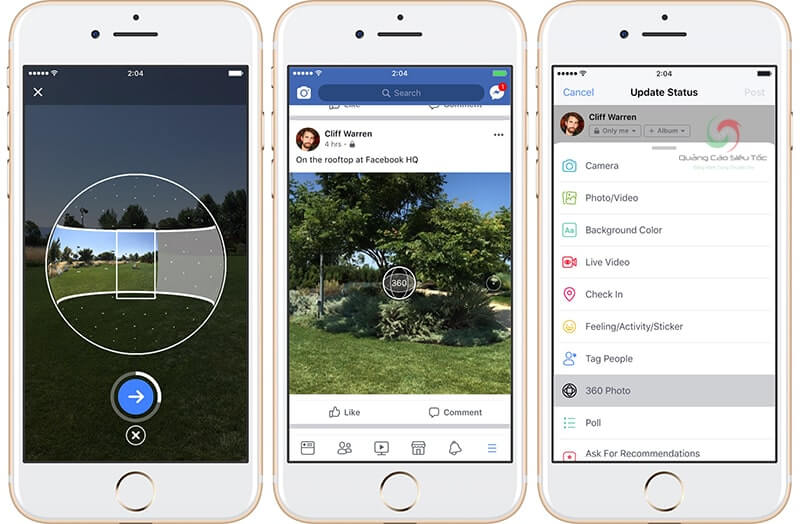 |
|
Thiết bị hỗ trợ chụp ảnh xoay Facebook 360
|
1.2 Chụp ảnh xoay 360 độ bằng App hỗ trợ
Để thao tác trên thiết bị di động bằng ứng dụng bên thứ 3, bạn cần tải App Panorama 360 Photos.
Trong trường hợp muốn những tấm hình sinh động hơn, đầy đủ chi tiết và ghi lại toàn bộ bối cảnh, Google Street Camera là sự lựa chọn hoàn hảo.
Google Máy ảnh, Máy ảnh Cardboard hoặc Theta S…Cũng là những app hỗ trợ chụp ảnh 360 độ từ điện thoại.
 |
 |
| Thủ Thuật Facebook Thú Vị | Hủy Kết Bạn Người Kia Có Biết Không ? |
2. CÁCH ÚP ẢNH 360 ĐỘ LÊN FACEBOOK
Sau khi làm theo hướng dẫn ở phần trên, bạn đã có được những pic hình 360 trong thư viện trên điện thoại.
Trong bộ sưu tập ảnh điện thoại, những ảnh đủ tiêu chuẩn 360 sẽ được đánh dấu bằng biểu tượng quả địa cầu ở góc phải, bên dưới mỗi tấm hình.
Giờ chỉ cần nhấp vào mục đăng Status, bấm chọn đăng Ảnh/ Video và tải ảnh xoay 360 độ, kèm thêm văn bản (nếu muốn) và bấm đăng như ảnh bình thường.
 |
|
Cách đăng ảnh 360 lên Facebook đơn giản
|
3. CÁCH TẢI ẢNH 360 ĐỘ BẤT KỲ
Từ đầu bài viết, chúng ta đã tìm hiểu cách làm và up ảnh 360 độ lên Facebook từ điện thoại.
Vậy nếu bạn muốn tải một ảnh bất kì từ Fanpage trên Facebook về máy và đăng trên trang cá nhân thì sao?
-
• Thao tác này chỉ có thể thực hiện trên máy tính.
-
• Hãy làm theo hướng dẫn dưới đây
-
• Từ trình duyệt Chrome hoặc Cốc Cốc, tải Plugin hỗ trợ có tên Azimuth: Download Facebook 360° Photos/Videos
-
• Bấm nút “Thêm Vào Chrome” và làm theo hướng dẫn cài đặt.
-
• Sau khi cài đặt thành công, bạn sẽ thấy biểu tượng plugin hiển thị ở góc phải trình duyệt.
-
• Giờ hãy truy cập trang có ảnh xoay 360 mà bạn muốn tải về.
-
• Nhấp vào biểu tượng Azimuth, chọn nút Download Equirectangular.
-
• Chờ đến khi tải hoàn tất, ảnh sẽ được stitch dưới dạng Panorama trên máy tính.
-
• Giờ chỉ cần đăng nhập tài khoản Facebook, nhấp vào đăng status, chọn ảnh/ video và tải ảnh 360 độ lên Facebook.
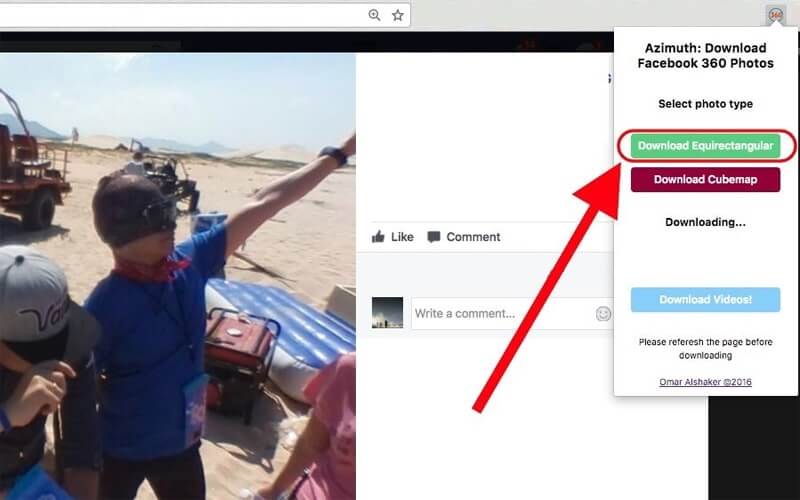 |
|
Tải ảnh xoay từ Facebook về máy tính đơn giản bằng Plugin hỗ trợ
|
4. KHẮC PHỤC LỖI PANORAMA KHÔNG HIỂN THỊ ẢNH 360 ĐỘ TRÊN FACEBOOK
Có hai nguyên nhân chính khiến Facebook không thể nhận dạng được ảnh 360 Facebook:
-
• Ảnh sai kích thước chuẩn.
-
• Thông tin ảnh không phù hợp.
4.1 Ảnh sai kích thước chuẩn
Có một lưu ý mà người chụp ảnh 360 cần phải quan tâm, đó là chụp ảnh 360 cũng cần tuân thủ những tiêu chuẩn riêng.
-
• Kích thước tối đa mà bạn được chọn cho một tấm ảnh 360 sẽ là 6000*3000 pixel.
-
• Nhưng không nhất thiết phải chính xác kích thước trên.
-
• Ảnh xoay 360 tiêu chuẩn chỉ cần theo tỉ lệ 1:2, kích thước chiều ngang lớn gấp đôi chiều dọc.
-
• Nếu gặp vấn đề không thể hiển thị ảnh, hãy thử sửa lại kích thước ảnh theo tỉ lệ trên.
4.2 Thông tin ảnh không phù hợp
Mỗi bức ảnh đều có hiển thị kích thước, thiết bị chụp.
Nếu ảnh 360 độ được đăng lên Facebook không thể hiển thị, bạn có thể sửa thiết bị chụp thành một trong những thiết bị nằm trong danh sách hỗ trợ 360 Facebook.
Hãy làm theo tác dưới đây:
-
• Từ trình duyệt bất kì, truy cập trang web https://www.thexifer.net/
-
• Kéo xuống một chút, bạn sẽ thấy mục “DROP IMAGES OR VIDEOS HERE TO UPLOAD”.
-
• Bấm vào đó và tải ảnh cần chỉnh sửa thông tin lên.
-
• Sau khi ảnh được tải lên, hãy bấm vào tùy chọn eXif.me trên ảnh.
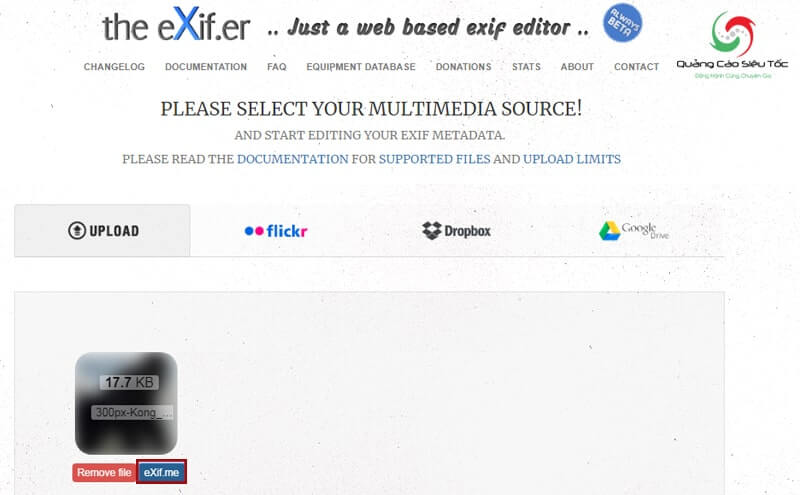 |
|
Tải ảnh 360 cần chỉnh sửa lên trang exif
|
-
• Ở mục “EXIF General”, điền vào mục Make chữ “Ricoh”, chọn Model “Ricoh Theta S”.
-
• Ricoh Theta S là thiết bị nằm trong danh sách hỗ trợ chụp ảnh 360 Facebook (đã giới thiệu ở trên).
-
• Giờ hãy bấm nút “Go.eXifing” để lưu lại thông tin.
-
• Cuối cùng, bạn chỉ cần bấm nút Download.me để tải ảnh về máy tính.
-
• Việc còn lại là up ảnh 360 độ lên Facebook như đã hướng dẫn ở phần trên.
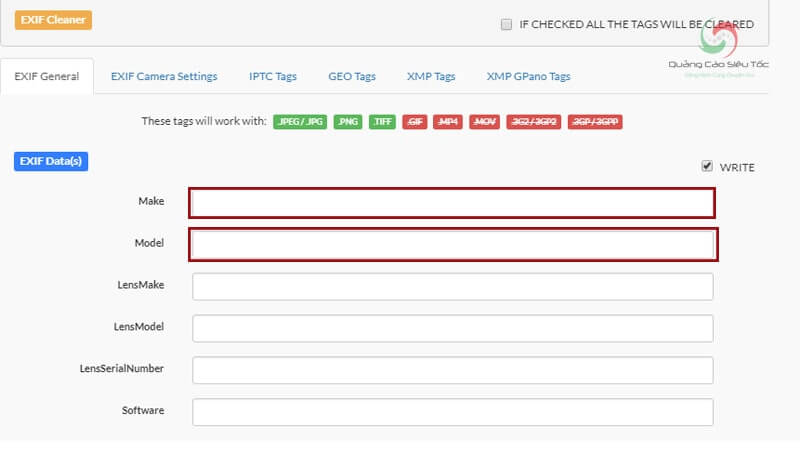 |
|
Chỉnh sửa thuộc tính ảnh trên trang Exif
|
KẾT LUẬN
Như vậy, tôi vừa hướng dẫn bạn cách làm ảnh 360 độ trên Facebook và up ảnh 360 độ lên Facebook từ điện thoại, máy tính đơn giản nhất. Hãy tham khảo khi cần nhé!
BÀI VIẾT LIÊN QUAN
1. Cách Hack Facebook Người Khác Đơn Giản
2. Cách đọc tin nhắn facebook người khác không bị phát hiện
3. Hướng Dẫn Xem Các Trang Đã Like Trên Facebook
4. 3 Cách Xóa Ảnh Trên Facebook Cá Nhân Đơn Giản
5. Hướng dẫn cách ẩn like trên Facebook trên bảng tin bạn bè
6. Cách xem ai đã vào Facebook nhiều nhất
7. Hướng dẫn tìm kiếm bằng hình ảnh trên Facebook






.jpg)






